注:本文章仅为记录本人安装过程,如有不足之处欢迎大家指正。
一、清除依赖,开放防火墙端口
1.首先要清除依赖项,否则安装时会报mysql依赖错误
# 过滤是否存在mariadb依赖
rpm -qa|grep mariadb
# 清除mariadb依赖
yum remove mariadb-libs
注:其他系统的依赖项可能不一样,需读者自行判断,还有一种依赖清除如下
# 过滤mysql依赖
rpm -qa|grep mysql
# 清除mysql依赖
yum remove mysql-libs
2.开放防火墙端口
# 开放3306端口
firewall-cmd --zone=public --add-port=3306/tcp --permanent
# 重载防火墙设置
firewall-cmd --reload
二、下载rpm文件至指定目录下
1.创建并切换至指定目录(下列代码以本人常用路径为例)
# 创建指定目录
mkdir /usr/local/mysql/
# 切换至指定目录
cd /usr/local/mysql/
2.下载所需rpm文件
这里使用的镜像源是清华镜像
wget https://mirrors.tuna.tsinghua.edu.cn/mysql/yum/mysql-5.7-community-el7-x86_64/mysql-community-common-5.7.19-1.el7.x86_64.rpm
wget https://mirrors.tuna.tsinghua.edu.cn/mysql/yum/mysql-5.7-community-el7-x86_64/mysql-community-libs-5.7.19-1.el7.x86_64.rpm
wget https://mirrors.tuna.tsinghua.edu.cn/mysql/yum/mysql-5.7-community-el7-x86_64/mysql-community-libs-compat-5.7.19-1.el7.x86_64.rpm
wget https://mirrors.tuna.tsinghua.edu.cn/mysql/yum/mysql-5.7-community-el7-x86_64/mysql-community-client-5.7.19-1.el7.x86_64.rpm
wget https://mirrors.tuna.tsinghua.edu.cn/mysql/yum/mysql-5.7-community-el7-x86_64/mysql-community-server-5.7.19-1.el7.x86_64.rpm
确保五个文件均已经下载完成

3.rpm文件安装(rpm -ivh)
首先安装mysql-community-common(服务器和客户端库的公共文件),使用命令如下:
rpm -ivh mysql-community-common-5.7.19-1.el7.x86_64.rpm
其次安装mysql-community-libs(MySQL数据库客户端应用程序的共享库),使用命令如下:
rpm -ivh mysql-community-libs-5.7.19-1.el7.x86_64.rpm
之后安装mysql-community-libs-compat(MySQL之前版本的共享兼容库),使用命令如下:
rpm -ivh mysql-community-libs-compat-5.7.19-1.el7.x86_64.rpm
之后安装mysql-community-client(MySQL客户端应用程序和工具),使用命令如下:
rpm -ivh mysql-community-client-5.7.19-1.el7.x86_64.rpm
最后安装mysql-community-server(数据库服务器和相关工具),使用命令如下:
rpm -ivh mysql-community-server-5.7.19-1.el7.x86_64.rpm
三、启动MySQL服务并配置
1.启动MySQL服务
systemctl start mysqld.service
2.设置开机自启动
systemctl enable mysqld.service
3.查看初始密码并记录
cat /var/log/mysqld.log|grep password
注:红框标注即为初始密码,复制下来,下一步会使用到

4.进入MySQL客户端
mysql -u root -p
提示输入密码时复制上一步的初始密码并粘贴,再按回车即可进入(界面输入的密码不可见),出现如下界面即安装成功
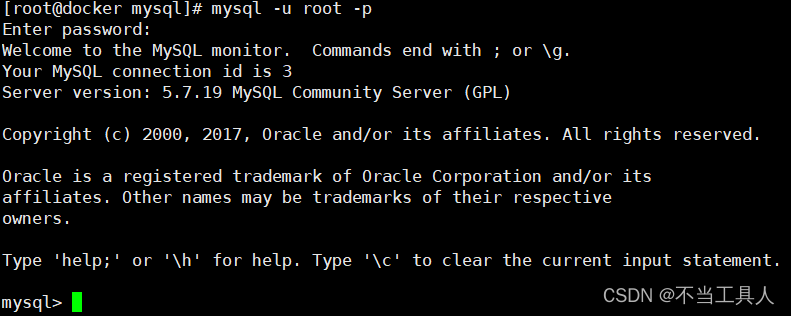
5.修改密码
先修改密码验证策略,修改后才能设置简单密码
set global validate_password_policy=0;
set global validate_password_length=1;
设置密码
set password=password('你的密码');
刷新权限
flush privileges;
6.开放远程访问权限
GRANT ALL PRIVILEGES ON *.* TO 'root'@'%' IDENTIFIED BY '你的密码' WITH GRANT OPTION;
这个时候测试在Windows本机使用navicat工具连接虚拟机的MySQL服务是否成功
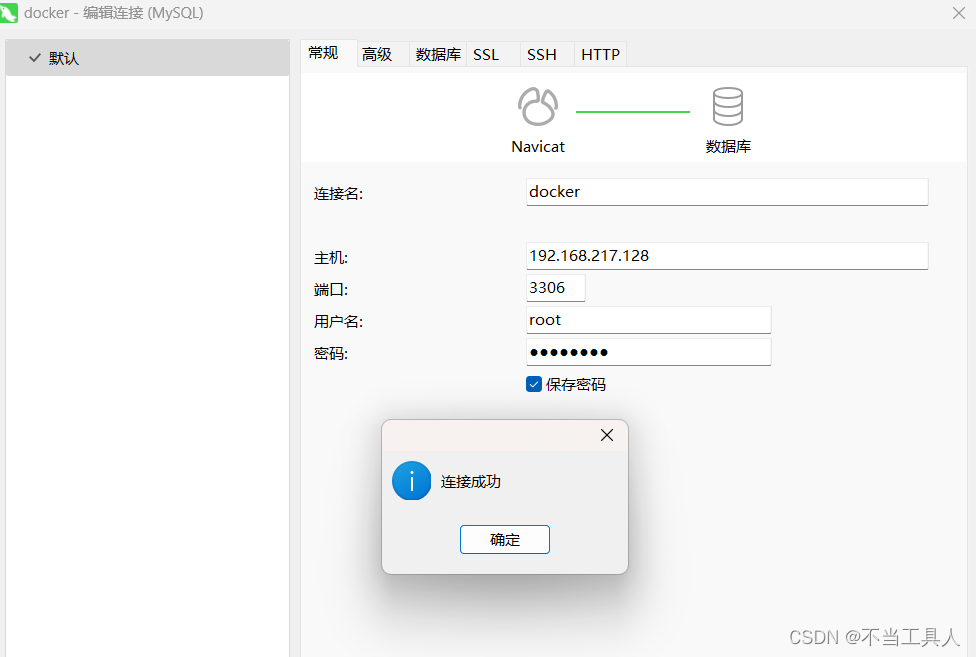
四、查询数据库编码,并设置为utf8
1.查询默认字符集
show variables like "%char%";
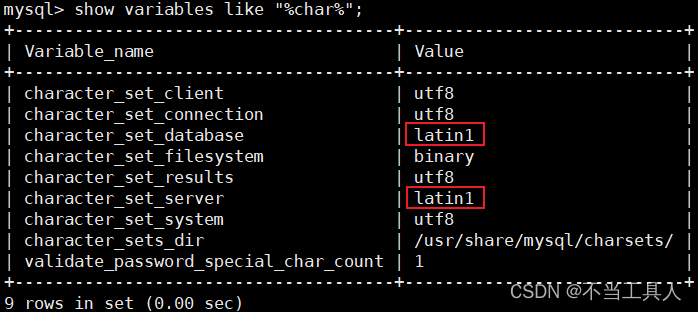
2.修改MySQL字符集编码
(1).先退出MySQL客户端
注:MySQL客户端退出命令为exit或者使用快捷键Ctrl+D
(2).再停止MySQL服务
systemctl stop mysqld.service
(3).修改配置文件
vi /etc/my.cnf
在文件中的[mysqld]下面添加配置并保存文件
character-set-server=utf8
collation-server=utf8_general_ci
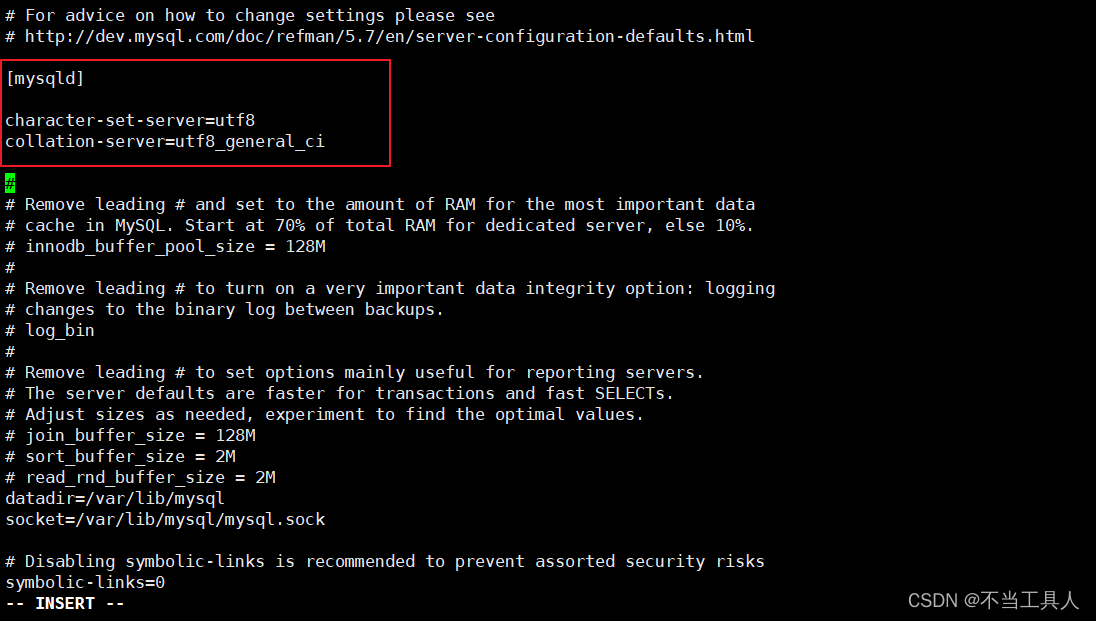
(4).重启服务
systemctl restart mysqld.service
(5).进入MySQL客户端再次查看字符集
show variables like "%char%";
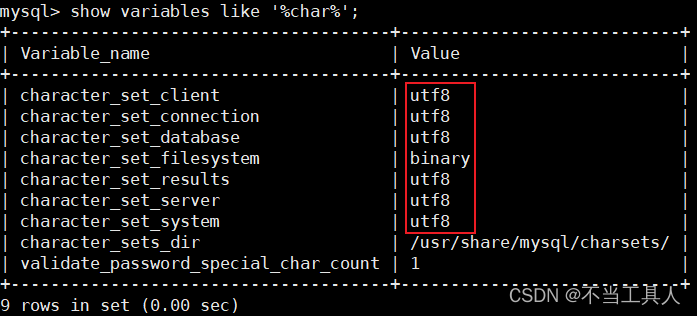
可以看到字符集已经成功修改为utf8
总结
注:本文章仅为记录本人安装过程,如有不足之处欢迎大家指正。






















 445
445











 被折叠的 条评论
为什么被折叠?
被折叠的 条评论
为什么被折叠?








